Kako prenijeti sliku s prijenosnog računala na TV na različite načine. Kako prenijeti sliku s telefona na TV putem WiFi?
Postoji veliki broj načina koji vam omogućuju prijenos slike s zaslona smartphone na TV ili računalo. Sve više ovisi o telefonu i televizijskom modelu. Naš članak podijelimo na nekoliko dijelova.
Na početku, razmotrite pitanje koje korisnici najčešće pitaju: "Kako gledati video s telefona na TV-u?"
Da biste riješili ovo pitanje postoji nekoliko načina za obavljanje bilo koje osobe uz minimalno znanje u ovom području. Rezultat će biti sposobnosti pametnog telefona i televizora. U jednom slučaju povezujete svoj smartphone kao flash karticu preko mreže ili USB kabela, a zatim već odabirete datoteke za gledanje u TV sučelju. U drugom slučaju, ako funkcionalnost Smartphone i TV, prijenos slike na TV zaslon se provodi u online načinu rada. Takva opcija će biti korisna za ljubitelje za igranje igara ili gledati video na velikoj dijagonali.
Miracast ili AirPlay (bežični monitor)
To su bežične tehnologije koje prenose sliku zaslona za pametne telefone s televizorima pametna značajka TELEVIZOR. Prijenos informacija nastaje zbog izravne veze pametnog telefona i televizora, bez usmjerivača i usmjerivača. Također na telefonima tvrtke Sony i Samsung, naziva se bežična tehnologija prijenosa zaslona - zrcaljenje zaslona i zrcalna veza.

Na primjeru pametnog telefona koji radi na android baza podataka 6.0 (Meizu MX4), otvorite postavke smartphone, idite na izbornik "Display" - "Bežični monitor".
Bit će potraga za uređajima unutar radijusa akcije bežična mreža Smartphone i TV. Odaberite sučelje veze dostupno za komunikaciju i emitira sliku zaslona za pametne telefone na televizor će se emitirati.
DLNA (Bubbleupnp, ImediaShare)
Funkcija vam omogućuje da uskladite uređaj u wi-Fi mreža (kućna mreža) i pregledajte datoteke u načinu slideshowa. Preporučljivo je koristiti ovu vrstu komunikacije ako vaš televizor nema SmartTV funkciju, ali spojen na AppleTV, DUNEHOHN CONFOLE, itd.
Mi skrećemo vašu pažnju u način komunikacije pametnog telefona i TV-a preko DLNA, nemoguće je emitirati sliku u načinu rada "Online" na televizore koji nemaju SmartTV funkciju. Za sve ostale realizira se prijenos slike u stvarnom vremenu.
Savjetujemo vam da koristite posebno razvijenu aplikaciju koja će olakšati proces postavljanja prijenosa podataka. Za IOS - Imediashare, za Android - Bubbleupnp.
Micro-HDMI-HDMI
Jedan od najviše jednostavni načinis kojima možete povezati pametni telefon na TV, je USB HDMI kabel, U tom slučaju, pametni telefon mora biti prisutan mikro-HDMI priključak, a na TV-u je besplatan HDMI ulaz, Ako u tehničke karakteristike Vaš pametni telefon nema mikro-HDMI priključak, u ovom slučaju preporučujemo da koristite mikro USB-HDMI adapter.
USB ili kako povezati pametni telefon na TV putem USB kabela?
U pravilu imaju moderne generacije televizora uSB priključci Za povezivanje medija ili uređaja za prijenos podataka. Ako je na vašem televizoru prisutno takvo sučelje, možete jednostavno pregledavati fotografije i videozapise s pametnog telefona u USB način rada.

Zaključak
Kao dio članka, smatramo najpopularnijim načinima za povezivanje pametnog telefona na TV i prijenos slike s zaslona na zaslon u stvarnom vremenu. Ova rješenja imaju univerzalnu prirodu i pogodne su za najpopularnije modele pametnih telefona i televizora, kao što su iPhone, Samsung, Sony, Meizu i drugi. Kako bi se olakšalo razumijevanje procesa uparivanja TV i pametnog telefona, predlažemo da koristite blok dijagram koji je prikazano u nastavku.
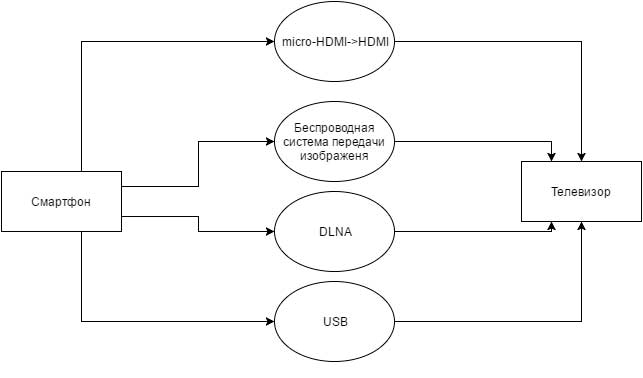
Upotrijebite TV, kao monitor za sliku s pametnog telefona ili tableta, možda različiti putevi, Ispod ćemo pogledati standardne metode Povezni kabel, kao i moderna bežična tehnologija za prijenos podataka "zrakom".
Kako prikazati sliku s telefona na TV putem HDMI-ja
Najjednostavniji, udaran i pouzdan način To je povezivanje telefona i HDMI kabelske televizije kroz odgovarajući priključak. Na pametnom telefonu mora biti prisutan mikro-HDMI priključak za to, vizualno slično mikro-usb (gledamo na specifikaciju vašeg modela). Suština veze je elementarna:
- kupujemo kabel s HDMI konektorima (tip A) Micro-HDMI (tip D);
- isključite oba uređaja i spojite ih žicom;
- uključite svoj smartphone i TV;
- otvorite TV postavke i navedite izvor signala - HDMI;
- ako su odgovarajući priključci na "kutiji" mnogi, odaberite određeni spojen;
- pokrenite bilo koji sadržaj mobilni uređajProvjeriti kako sve funkcionira.
Važno je zapamtiti da veza može biti ispravna, ali neke aplikacije ne podržavaju funkciju prijenosa na vanjski zaslon. Postavke telefona se automatski instaliraju, ali ako nema slika, trebate pretražiti HDMI stavku na mobilnom uređaju. Ako telefon nema željeni priključak, koristite Micro-USB - HDMI adapter.
Kako prikazati sliku s telefona na TV putem MHL ili s uređajem SLIMPORT ADAPTER
Ako i telefon i TV podrška MHL standardu, veza se može izvesti kroz uobičajeni mikro-USB priključak. Priključak je izrađen u mikroučeskom - HDMI kabel. U tom slučaju, slika s mobilnog zaslona bit će potpuno duplicirana na zaslonu. Zbog TV lansiranja, smartphone će moći primati signale iz konzole daljinski upravljač, Ako MHL podrška nije ugrađena u TV, možete riješiti problem pomoću HDMI-MHL adaptera.
Slimport adapter se povezuje s Microusb SMART priključkom, ali zna kako izlaziti signal ne samo na HDMI ulazu televizora, ali radi s DVI, DisplayPortom i VGA. Međutim, ne poslužuje obroke na mobilnom uređaju. Da biste izbjegli iscjedak, trebate vanjsku prehranu.

Bežični prijenos slike s telefona na TV-u
Na ovaj trenutak postojati različite tehnologije bežični prijenos Podaci koji će vam omogućiti povezivanje televizora i pametnog telefona. Među njima:
- Miracast;
- Intel Widi;
- AirPlay - za "Apple" uređaje.
Načelo njihovog rada je slično: oba uređaja moraju biti povezani s jednom Wi-Fi mrežom. Nakon toga, na pametnom telefonu morate otići u program koji zadovoljava bežični prijenos podataka i kao uređaj za primanje potoka, odaberite TV. Priključak na primjeru snopa Sony Xperia. I TV sony BRAVIA, izgleda ovako:
- uključite Wi-Fi na TV ako uređaj nema pristup mreži, pokrenite Wi-Fi Direct Mode;
- u izborniku smo u potrazi za "ulaza" -\u003e "dupliciranje";
- Čekanje na pokretanje veze;
- povežite se s Wi-Fi s telefona;
- u pametnim postavkama odaberite "Xperia Connectivity" -\u003e "Umnožavanje zaslona";
- dalje, kliknite "Uključite dupliciranje" i "Start Search ...";
- nalazimo TV, potvrđuju zahtjeve na telefonu i na zaslonu;
- sada je mobilni zaslon potpuno dupliciran na priključenom uređaju.
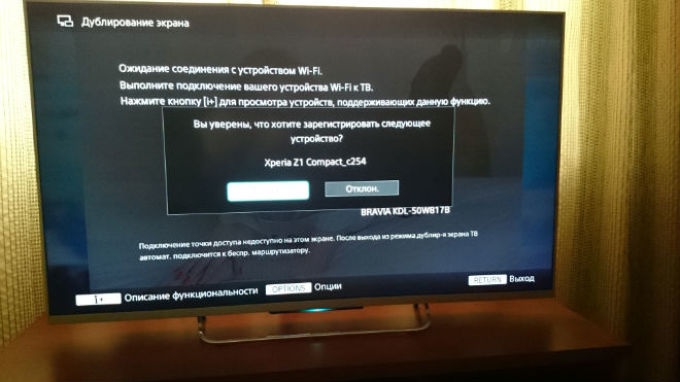
Valja napomenuti da s bežičnim prijenosom kvaliteta slike može biti niža nego kada je povezana žicom. Zbog određenog kašnjenja, pokrenite dinamičke igre također nisu previše lijepe. Međutim, bežične tehnologije prijenosa podataka stalno se poboljšavaju i mogu prestići njihov kolega u sljedećih nekoliko godina.
I tako je rođena ideja provedbe "zaključka slike s telefona na automatskom zaslonu".
Reći ću to ova značajka To je prilično ostvarljiv na bilo kojem automobilu s video ulazom. Bežična tehnologija.
Predgovor.
Do danas postoje mnogi redoviti i nenormalni navigacijski sustavi za automobile. Smatram da je standardni monitor (prema zadanim postavkama) u mnogim automobilima - apsolutno besmislenim i neformativnim. U isto vrijeme, u suvremenim pametnim telefonima imamo sve: plovidbu i multimediju. Zašto postaviti nekoliko uređaja na iste funkcije, preuzeti karte, glazbu, filmove.
Mislio sam da će biti mnogo prikladnije koristiti monitor automobila kao vanjski monitor za pametnog telefona.
Baza znanja
Moderni smartphone (Android / iOS) - najmodernije stalno može izlazati digitalni tok na vanjski zaslon. Na primjer TV. Najlakši način: putem HDMI kabela pomoću posebnog adaptera.
Ali u ovom pregledu, želio bih ostati na bežičnim tehnologijama.
Cijena pitanja: 2 000 ₽ Kilometraža: 11000 km
U "klasičnom" polju, lokalna mreža je konglomerat svih vrsta računala, utapanje u webu mrežnih žica. Međutim, razvoj bežična tehnologija To omogućuje jednostavno kombinirati čak i uređaj kao što je pisač i televizor.
A u ovom članku ćemo pogledati kako povezati telefon na TV putem WiFi, i je li moguće prenijeti sliku iz Androida na LG TV (Samsung, Sony) bez usmjerivača.
Usput, najveća korist Ova značajka nosi ljubavnike mobilni internet, Uostalom, putem WiFi možete prenijeti slike, gledati svoje omiljene filmove i videozapise, kao i emitiranje igara s telefona na TV.
Povezivanje telefona na TV putem WiFi: Mogući načini
3. Da biste slobodno prenijeli slike i gledali videozapise s telefona na "Big Monitor", preuzmite posebnu aplikaciju na svoj gadget, koji će učiniti sve dostupne podatke na raspolaganju na lokalna mreža (Među najpopularnijim softverom, DLNA ili UPnP se može zabilježiti).
Kako povezati telefon na TV ne podržava WiFi?
U ovom slučaju, možete pokušati konfigurirati kabelska veza TV u lokalnoj mreži.
Da biste to učinili, s upletenim par, spojite svoj "plavi zaslon" s usmjerivačem i prilikom konfiguriranja uređaja, postavite vrstu veze "Wired mreže".

Povezivanje mobilnog komunikatora u WAI FI u isto vrijeme provodi se na sličan način s prethodnim slučajem.
Čemu služi? Prije svega, kućni korisnici su zainteresirani za to. Koriste takve tandemske televizije i laptop za pregled fotografija veliki zaslonFilmovi i igre. Mnogi to rade za posao, jer je mnogo prikladnije na velikom ekranu.
Ali ne znaju svi kako točno prenijeti sliku s prijenosnog računala na televizor. I većina po prvi put čuti o tome.
Postoji nekoliko načina za instalaciju komunikacije između televizora i prijenosnog računala. Zatim će biti opis svih ovih metoda.
Prijenos slike bez žica
Ako postoji samo TV i prijenosno računalo, ali nedostaje potreban kabel, ne biste trebali očajavati. Moguće je izvršiti namjera. Ali kako prenijeti sliku s prijenosnog računala na TV bez žica? Za to, usmjerivač će dodatno trebati i poseban programkoje treba instalirati na prijenosno računalo. Važno! TV mora biti spojen na usmjerivač, ali prije toga morate biti sigurni da ima mogućnost povezivanja s Wi-Fi uređajem.
Instaliranje komunikacije. Uputa korak po korak
- Spojite TV s usmjerivačem i provjerite je li doista spojen.
- Ugradite vezu prijenosnog računala i usmjerivača putem Wi-Fi.
- Trčati na prijenosnom računalu koji je sličan Windows Media. Centar Extender postavljanjem komunikacije s TV-om.
- Povucite datoteke u medijskom centru i uživajte u gledanju na TV zaslonu!
Kako prenijeti sliku s prijenosnog računala na
U tom slučaju, trebat će vam uređaj koji će prenositi video u streaming na TV zaslonu. Zove se Apple TV. Povezani su putem posebnog kabela, a zatim u Wi-Fi mrežu. Nakon toga možete uživati \u200b\u200bu gledanju videozapisa i slika putem Apple TV-a.

Kako prenijeti sliku s prijenosnog računala na TV putem HDMI kabela?
Ova metoda prijenosa podataka je najčešća. Veza ima visoka kvaliteta, Odlikuje se činjenicom da se kroz jedan kabel prenosi ne samo slika, već i zvuk.
Moderna prijenosna računala i televizori opremljeni su HDMI portovima. Postoje tri vrste HDMI konektora:
- Većina televizora su instalirani tip A.
- Za prijenosna računala i video kamere koristi se sniženi priključak - tip B.
- Tip C, Micro-HDMI je dizajniran za digitalne fotoaparate, pametne telefone i tablete.

Sve ove vrste priključaka mogu se kombinirati zbog adaptera. Stoga ne biste trebali očajati ako se neki priključak ne uklapa odmah.
Također je potrebno znati da su HDMI kabeli dvije vrste:
- Standard, za prijenos videozapisa rezolucijom od 720x1080 piksela i učestalost 74,5 MHz.
- Brzi, za slike s razlučivošću od 1080x2160 piksela i frekvenciju 340 MHz.

Dakle, postoji potreban kabel i pronađeni su potrebni konektori. Kako prenijeti sliku s prijenosnog računala na TV putem HDMI? Sve je vrlo jednostavno!
Isključite oba uređaja i spojite HDMI kabel. Zatim uključite TV i prijenosno računalo. Dok je operativni sustav učitan, možete vidjeti natpis na TV-u, što ukazuje na nestali ili slabi signal.
Pomoću daljinskog upravljača otvorite TV izbornik i odaberite HDMI uređaje. Pažnja! Morate odabrati točno uređaj koji je povezan s željenim priključkom! Ako je sve učinjeno ispravno, desktop desktop će biti prikazana na TV zaslonu.
Sve! Sada možete igrati igre, gledati filmove i fotografije na velikom zaslonu i uživati \u200b\u200bu kvaliteti!
Ako se slika na TV-u ne pojavi, na radnoj površini prijenosnog računala morate kliknuti na desnu tipku miša. Na padajućem izborniku odaberite "Razlučivost zaslona". Pojavit će se prozor s postavkama. Na stavku "Screen" trebate odabrati "Višestruke monitore". Dopuštenje će se instalirati automatski, ali možete se promijeniti po vlastitom nahođenju. U stavci "Višestruki zaslon", morate instalirati "duplicirati radnu površinu na 1 i 2". Nakon svih ovih izvedenih manipulacija, slika bi se trebala pojaviti na TV-u.
Postavljanje zaslona u operacijskom sustavu Windows 10
Mnogi korisnici su dugo koristili najnoviji OS, koji se značajno razlikuje od prethodne verzije, Kako prenijeti sliku s prijenosnog računala na TV putem HDMI prozori. 10?
Za korisnike toga operacijski sustav Priključak prijenosnog računala i televizora razlikuje se samo pomoću postavki zaslona.

Da biste to učinili, pronađite i otvorite odjeljak "Postavke zaslona". Prozor će se pojaviti s dodatnim parametrima. Ovdje morate odabrati "Povezivanje više zaslona". Svakako kliknite gumb "Spremi". Podešavanje rezolucije je načinjeno na sljedeći način. Ovdje možete odabrati optimalnu kvalitetu za monitor po vlastitom nahođenju. Nakon toga kliknite "Primijeni". Također "Fit" slika na TV zaslonu može biti skaliranje. Ova značajka dostupna je u svim digitalnim televizorom.
Instaliranje komunikacije između televizora i drugih uređaja
Dakle, kako prenijeti slike s prijenosnog računala na TV, sada je jasno. Ali što učiniti korisnike tablete i pametne telefone?
Ovdje nema i ništa posebno. Ako TV podržava Wi-Fi ili ima spojen Wi-Fi-usmjerivač, a zatim instalirajte bežična komunikacija Između njega i smartphone će jednostavno. Možete koristiti HDMI kabel koji je spojen putem odgovarajućih priključaka na uređajima.
Trenutno se tehnološki napredak nastavlja razvijati, a uskoro će se na televiziji pojaviti sa svim podržavajućim funkcijama. A onda pitanje kako prenijeti sliku s prijenosnog računala na televizor neće biti problem. I svatko može uživati \u200b\u200bu slikama na velikom zaslonu.
